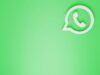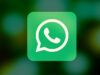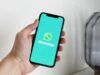Come rallentare i messaggi vocali su WhatsApp
Hai ricevuto un messaggio vocale su WhatsApp ma la persona che te l’ha inviato parla troppo velocemente. Per evitare di dover mettere in pausa ogni volta e riportarlo indietro, stai cercando un modo per rallentarlo, così da poterlo ascoltare per bene. Come dici? Le cose stanno in questo modo? Allora sei capitato nel posto giusto!
Nella guida di oggi, infatti, ti illustrerò nel dettaglio come rallentare i messaggi vocali su WhatsApp utilizzando la stessa app di messaggistica oppure applicazioni di terze parti per la riproduzione di file multimediali. Non solo ti spiegherò come eseguire quest’operazione sul tuo smartphone, ma anche sul tuo PC.
Bene! Direi di non perdere altro tempo prezioso e di metterci subito all’opera! Apri WhatsApp e segui con attenzione le indicazioni che sto per fornirti nei prossimi capitoli. A questo punto, non mi resta altro da fare se non augurarti una buona lettura!
Indice
- Informazioni preliminari
- Come rallentare i messaggi vocali su WhatsApp per Android
- Come rallentare i messaggi vocali su WhatsApp per iPhone
- Come rallentare i messaggi vocali su WhatsApp per PC
Informazioni preliminari
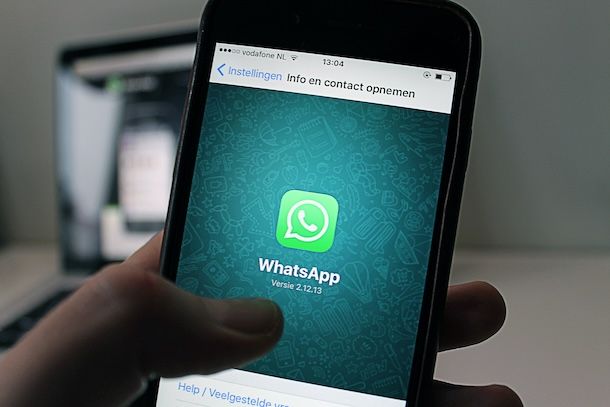
Se vuoi sapere come rallentare la velocità dei messaggi vocali su WhatsApp, devi sapere che su questa famosa applicazione di messaggistica è possibile rallentare soltanto i messaggi vocali inviati, ricevuti o inoltrati se precedentemente velocizzati.
Ciò significa che se hai un messaggio vocale alla velocità di 1,5x oppure 2x, puoi ripristinarli alla velocità 1x, cioè quella normale. Se hai ricevuto invece dei file audio, ad esempio in formato MP3 o WAV, non puoi rallentarli (né tantomeno velocizzarli), in quanto possono essere aperti soltanto con app esterne.
Risulta dunque evidente che, se il tuo obiettivo è quello di rallentare un messaggio vocale perché magari la persona nell’audio parla velocemente, non ti sarà possibile se fai affidamento soltanto all’app WhatsApp. Puoi però affidarti ad app esterne per rallentare un messaggio vocale rispetto alla sua velocità normale. Trovi tutti i dettagli nei prossimi capitoli.
Come rallentare i messaggi vocali su WhatsApp per Android
Per rallentare i messaggi vocali su WhatsApp nel caso in cui tu sia in possesso di uno smartphone Android, puoi affidarti alle impostazioni di default della suddetta app di messaggistica, se erroneamente li hai velocizzati, oppure puoi fare uso di un’app di terze parti per dimezzarne la velocità o impostare altri valori inferiori a 1×.
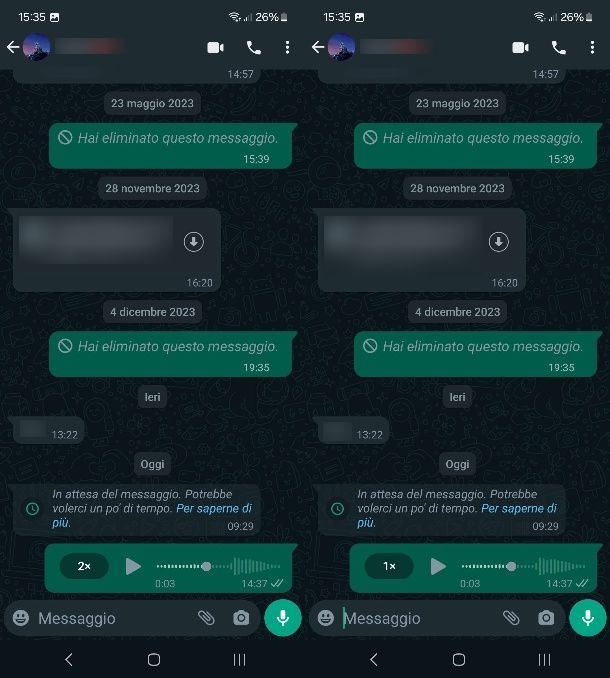
Su WhatsApp, per rallentare un messaggio non devi fare altro che aprire la suddetta app e poi raggiungere la conversazione dove è presente il messaggio vocale. Sappi che questo passaggio è necessario, in quanto il player integrato che trovi nell’area in alto (se stai riproducendo il messaggio vocale) non ti consente di interagire con la velocità di riproduzione.
Una volta aperta la chat, individua il messaggio vocale e fai tap sull’indicazione 1,5x o 2x che trovi su di esso. Continuando a premere su tale indicazione verrà modificata la velocità di riproduzione, fino a impostare il valore 1x, cioè il valore di riproduzione normale. Se non dovessi vedere l’indicatore 1,5x o 2×, premi prima il tasto ▶ per riprodurre il messaggio vocale.
Lettori audio
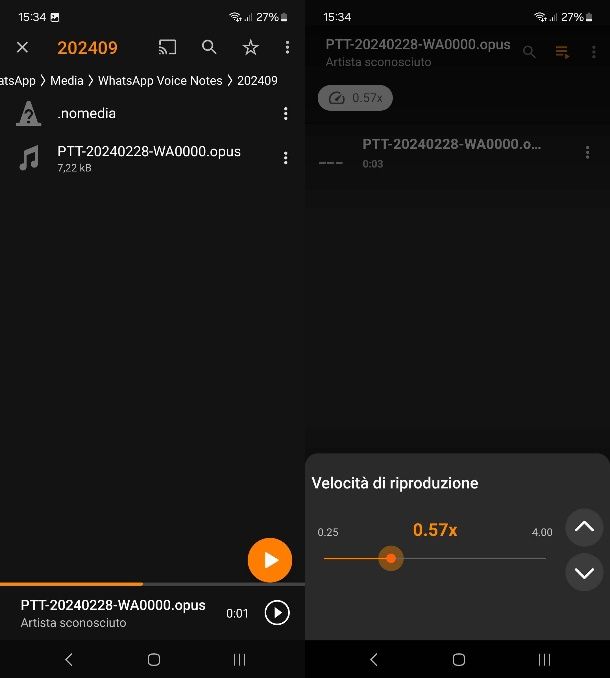
Se hai ricevuto dei file audio, a prescindere dal loro formato (MP3, WAV o altro), oppure hai dei messaggi vocali in chat e vuoi fare in modo che questi siano riprodotti a una velocità inferiore a quella normale (1x), puoi affidarti ai lettori di riproduzione preinstallati sul dispositivo o quelli di terze parti, come quelli che ti ho consigliato in questo tutorial.
Per fare ciò, dunque, avvia il player (ad esempio VLC), seleziona la scheda Sfoglia e raggiungi il percorso Memoria interna > Android > media > com.whatsapp > WhatsApp > Media > WhatsApp Voice Notes. Fai poi tap su una delle cartelle presenti, individua il messaggio vocale e pigia su di esso per iniziare a riprodurlo. Se si tratta di file audio, dovrai raggiungere la cartella WhatsApp Audio piuttosto che quella WhatsApp Voice Notes.
Adesso, fai tap sulla traccia in riproduzione in basso e poi pigia sull’icona (…) in alto a destra. Premi poi la voce Velocità di riproduzione nel riquadro che ti viene mostrato e sposta la levetta verso sinistra, nell’area in basso, per ridurre la velocità sotto a 1× (VLC consente di ridurre la velocità fino a 0,25x). Per maggiori informazioni su come rallentare un video con VLC (valide anche per gli audio), leggi il tutorial che ti ho appena linkato.
Come rallentare i messaggi vocali su WhatsApp per iPhone
Anche su iPhone puoi rallentare i messaggi vocali di WhatsApp. Nei prossimi capitoli ti spiegherò come rallentare un messaggio vocale tramite WhatsApp (se precedentemente velocizzato) oppure come ridurlo tramite app di riproduzione di audio.
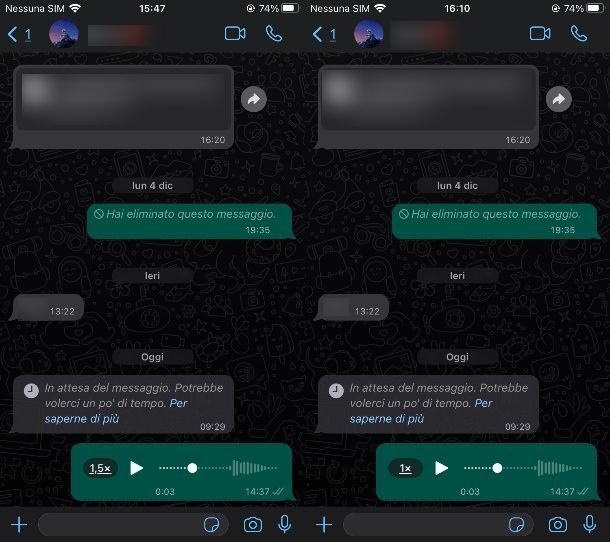
Per modificare la velocità di riproduzione di un messaggio vocale su WhatsApp tramite iPhone, apri l’app di WhatsApp e accedi alla conversazione contenente il messaggio vocale che desideri rallentare.
Una volta nella chat, individua il messaggio vocale che desideri modificare, tocca il messaggio vocale per avviare la riproduzione e individua l’indicazione per la velocità di riproduzione.
Fai quindi tap su di esso, che potrebbe essere etichettato come 1,5x o 2x, a seconda delle opzioni che avevi precedentemente impostato. Continua a toccare l’indicatore della velocità di riproduzione finché non raggiungi la velocità 1×.
Lettori audio (Memo Vocali di iOS)
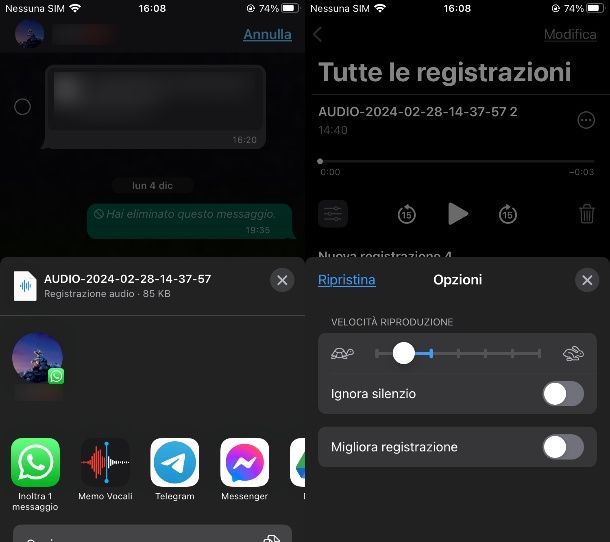
Se vuoi rallentare i messaggi vocali sotto la normale velocità di riproduzione, puoi allora affidarti ad app esterne, come ad esempio Memo Vocali di iOS, preinstallata nel sistema operativo del dispositivo.
Per fare ciò, dunque, avvia l’app di WhatsApp e apri la chat dove è presente il messaggio vocale da modificare. Dopo che hai individuato il vocale, mantieni la pressione del dito su di esso e fai tap sulla voce Inoltra nel riquadro che visualizzi.
Adesso, premi sull’icona di condivisione in basso a destra e, tra le app suggerite nell’area in basso, fai tap su quella denominata Memo Vocali (se non la trovi, premi prima sul tasto Altro). Premi dunque sul tasto Salva in alto a destra nella schermata che ti viene mostrata e apri l’app di Memo Vocali.
Nella schermata che ti viene mostrata, individua il messaggio vocale che hai precedentemente salvato, fai tap sull’icona delle linee che trovi in basso a sinistra e sposta verso sinistra la levetta Velocità riproduzione per ridurre la velocità. Premi dunque sul tasto ▶ per ascoltare il messaggio rallentato.
Come rallentare i messaggi vocali su WhatsApp per PC
Vuoi rallentare i messaggi vocali utilizzando WhatsApp da PC? In tal caso, puoi utilizzare dei lettori esterni oppure la stessa piattaforma WhatsApp per ridurre la velocità di un messaggio vocale precedentemente velocizzato.
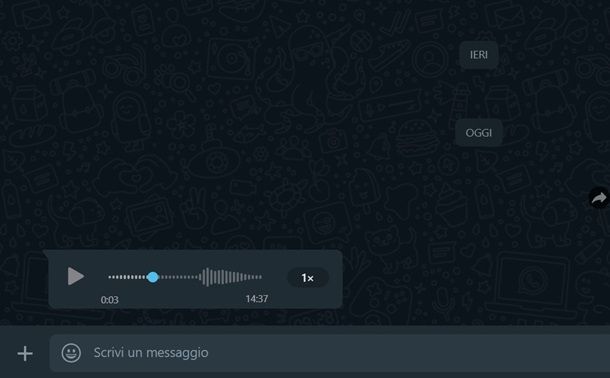
Su WhatsApp per PC, per rallentare un messaggio vocale devi semplicemente aprire l’applicazione desktop per Windows o macOS o aprire WhatsApp Web.
Adesso, accedi alla chat contenente il messaggio vocale che desideri modificare. Fatto ciò, individua il messaggio vocale e avviane la riproduzione: durante la riproduzione, cerca l’opzione per la velocità di riproduzione, situata sullo stesso messaggio vocale.
Tocca l’indicatore della velocità di riproduzione che dovrebbe mostrare 1.5x o 2x e continua a toccare l’indicatore fino a impostare la velocità normale 1x.
Lettori audio
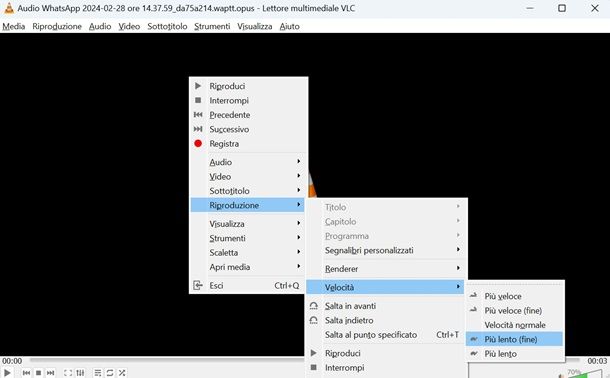
Per poter ridurre la velocità di riproduzione di un messaggio vocale o di un file audio al di sotto di quella normale (1x), devi prima scaricare il file sul tuo PC. Pertanto, dopo aver avviato l’applicazione WhatsApp o WhatsApp Web, individua la chat contenente il messaggio vocale su cui vuoi agire.
Fatto ciò, fai clic destro sul messaggio vocale e premi sulla voce Salva con nome. Su WhatsApp Web devi prima premere sull’icona ▼ e poi fai clic sulla voce Scarica nel riquadro che ti viene mostrato. Adesso, avvia il file audio appena scaricato con un lettore multimediale (ad esempio VLC), fai clic destro sull’area al centro e, nel riquadro che visualizzi, seleziona le voci Riproduzione > Velocità > Più lento. Per maggiori informazioni su come rallentare un video con VLC (valide anche per gli audio), leggi la guida che ti ho appena linkato.

Autore
Salvatore Aranzulla
Salvatore Aranzulla è il blogger e divulgatore informatico più letto in Italia. Noto per aver scoperto delle vulnerabilità nei siti di Google e Microsoft. Collabora con riviste di informatica e ha curato la rubrica tecnologica del quotidiano Il Messaggero. È il fondatore di Aranzulla.it, uno dei trenta siti più visitati d'Italia, nel quale risponde con semplicità a migliaia di dubbi di tipo informatico. Ha pubblicato per Mondadori e Mondadori Informatica.